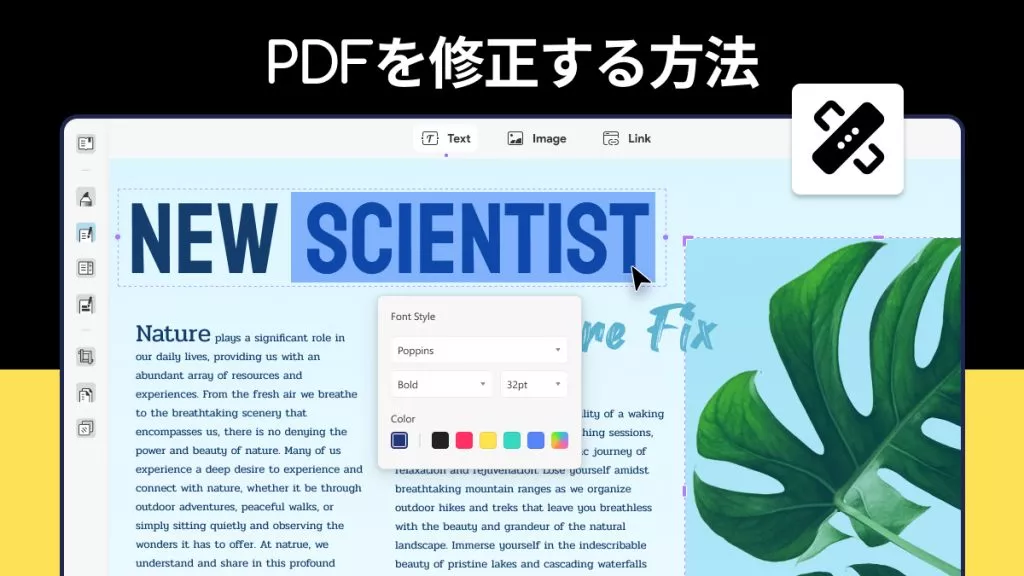PDFから簡単に手書きのテキストを削除する方法をお探しですか?まさにここはぴったりです!
この記事では、UPDFを使って手書きのテキストを削除し、PDFをすっきりと洗練されたものにする方法をご紹介します。
プレゼンテーションの準備をしている場合でも、個人的なファイルを整理している場合でも、不要な手書きのテキストを削除することで、明確さが向上し、コンテンツに集中できます。
邪魔な手書きのメモや署名をなくし、整然としたPDFを想像してみてください。UPDFを使えば、わずか数クリックでこれが可能になります。
このガイドを読み終えたら、PDFから手書きを効果的に消去するためのすべてのツールとヒントを把握できると思います。読み進めて、ドキュメントにクリーンでプロフェッショナルなイメージチェンジを施す方法を学びましょう!
パート1:PDFから手書きのテキストを削除する:手書き署名を含む画像
編集やプライバシーの理由などの理由で、手書き署名を含む画像を削除する必要があるでしょうね。だが、PDF内の(手書き署名を含む)画像の処理は厄介な場合があります。
幸いなことに、UPDFはこのようなテキストを簡単に削除するための簡単なソリューションを提供します。
このセクションでは、UPDFを使用した手順を説明します。わずか数クリックで、ドキュメントを整理し、プロフェッショナルな外観を維持できます。簡単に完了させる方法を見ていきましょう!
ただし、まず、デバイスにUPDFがインストールされているかどうかを確認してください。
Windows • macOS • iOS • Android 100%安全
PDF内の画像から手書きのテキストを削除する方法は次のとおりです:
ステップ1:UPDFでPDFを開く
UPDFで手書きのテキストを含む画像が含まれているPDFファイルを開くことから始めます。
ステップ2:編集モードに入る
UPDFで左上隅にある「ツール」で「編集」を選択して、編集モードに切り替えます。これにより、PDF内の画像やテキストに変更を加えることができます。
ステップ3:UPDFの画像エディタを使用する
手書きのテキストを含む画像を右クリックして、さまざまな編集オプションにアクセスします。
UPDFには、手書きのコンテンツを削除または変更するためのいくつかの方法が用意されています。
画像全体を削除したり、手書き部分を削除するためにトリミングしたり、不要なテキストを他の視覚要素で覆い隠すために新しい画像と置き換えたりすることができます。
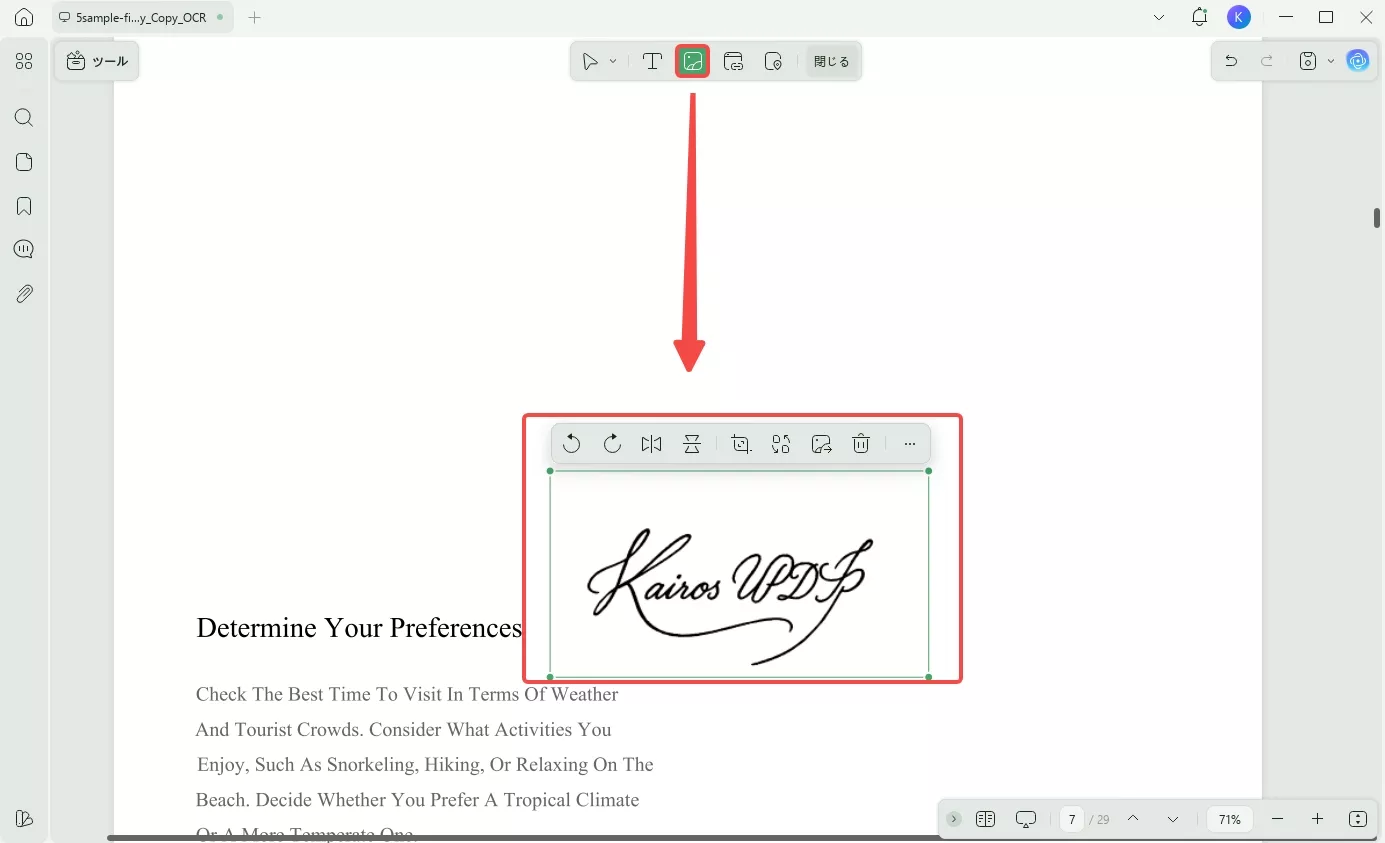
パート2:PDFから手書きのテキストを削除する別の方法
通常のPDFには、注釈ツールまたは仮想エディタを使用してデジタルで追加された手書きのテキストが含まれていることがよくあります。
このタイプのテキストは、従来のスキャンされた手書きよりも一般的に管理が容易ですが、効果的に編集するには適切なツールが必要です。
UPDFという強力なテキストエディターは、この作業に対応しており、手書きの注釈を正確かつ洗練された方法で簡単に消去または変更するために必要なすべてを提供します。
UPDFを使用して手書きのテキストを削除する方法は次のとおりです:
ステップ1:UPDFでPDFを開く
UPDFを起動し、デジタル手書きテキストを含むPDFファイルを開くことから始めます。
Windows • macOS • iOS • Android 100%安全
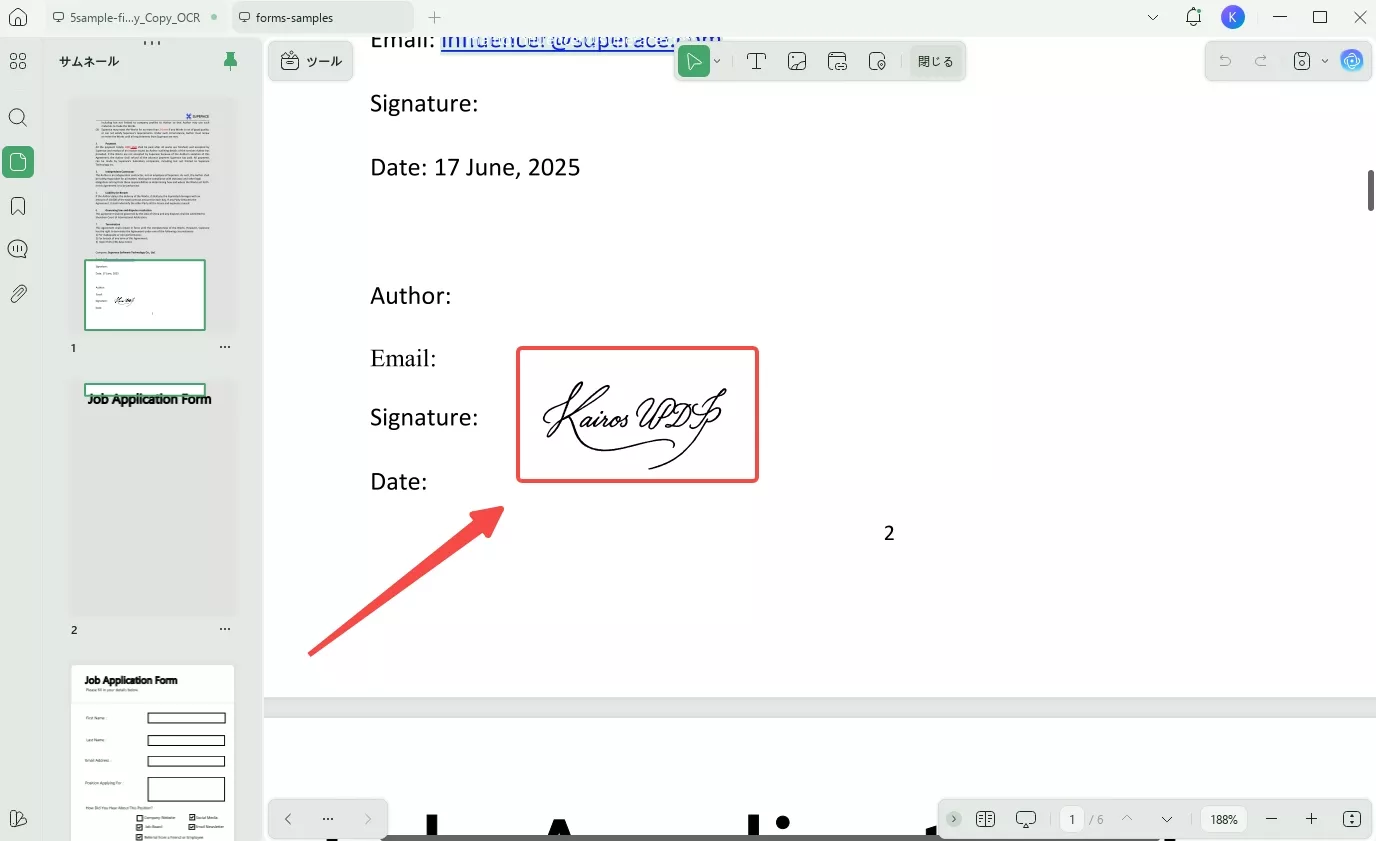
ステップ2:注釈モードに入る
編集を開始するには、左上隅にある「ツール」で「注釈」をクリックして、注釈モードに入ります。ここでは、豊富な注釈ツールが表示されます。消しゴムツールをクリックします。

ステップ3:手書きのテキストを消去する
削除する手書きの上にカーソルを合わせます。選択すると、ワンクリックで削除できます。または、右クリックして「削除」を選択することもできます。
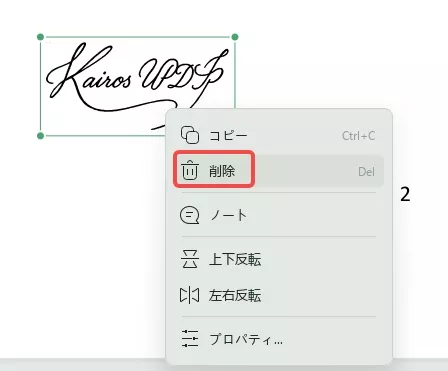
単なる削除を超えて、UPDFの注釈モードとエディタは、フォントや色の調整、テキストのサイズ変更などの追加機能を提供します。
これらのツールにより、行った編集がドキュメントの残りの部分とシームレスに調和し、PDFのプロフェッショナルな外観が維持されます。
パート3:PDFの手書きテキストを作成するボーナスヒント
手書きのテキストを削除することは、PDFを洗練させるための重要なステップですが、UPDFを使用して手書きを管理および操作するための創造的で効率的な方法もあります。
PDF編集の過程を向上させるためのいくつかの洞察に満ちたヒントを以下に示します:
1. 手書きPDFからテキストを抽出する方法は何ですか。
手書きPDFからテキストを抽出する必要がある場合、UPDFの革新的なAI画像チャット機能が役立ちます。
この高度なツールは、人工知能を使用して、手書きのメモを含む画像からテキストを認識して抽出します。必要なのは、ドキュメントをアップロードし、AIに手間のかかる作業を任せることだけです。
この機能は、手書きのメモをデジタル化したり、編集可能なテキストに変換したりするための画期的な機能です。
UPDFでテキストを抽出する方法は次のとおりです:
ステップ1:UPDFを開く。アプリケーションを起動し、手書きのPDF画像またはドキュメントをロードします。抽出する手書きテキストのスクリーンショットをキャプチャします。
ステップ2:UPDFのAIアシスタント機能を選択。右上隅にある「UPDF AI」をクリックして、AIアシスタントを起動し、そこにスクリーンショットを貼り付けます。
ステップ3:AIに作業を任せる: 移動したら、「この画像からテキストを抽出」などのプロンプトを入力できます。AIは手書きテキストの認識を開始し、編集可能な形式で抽出します。
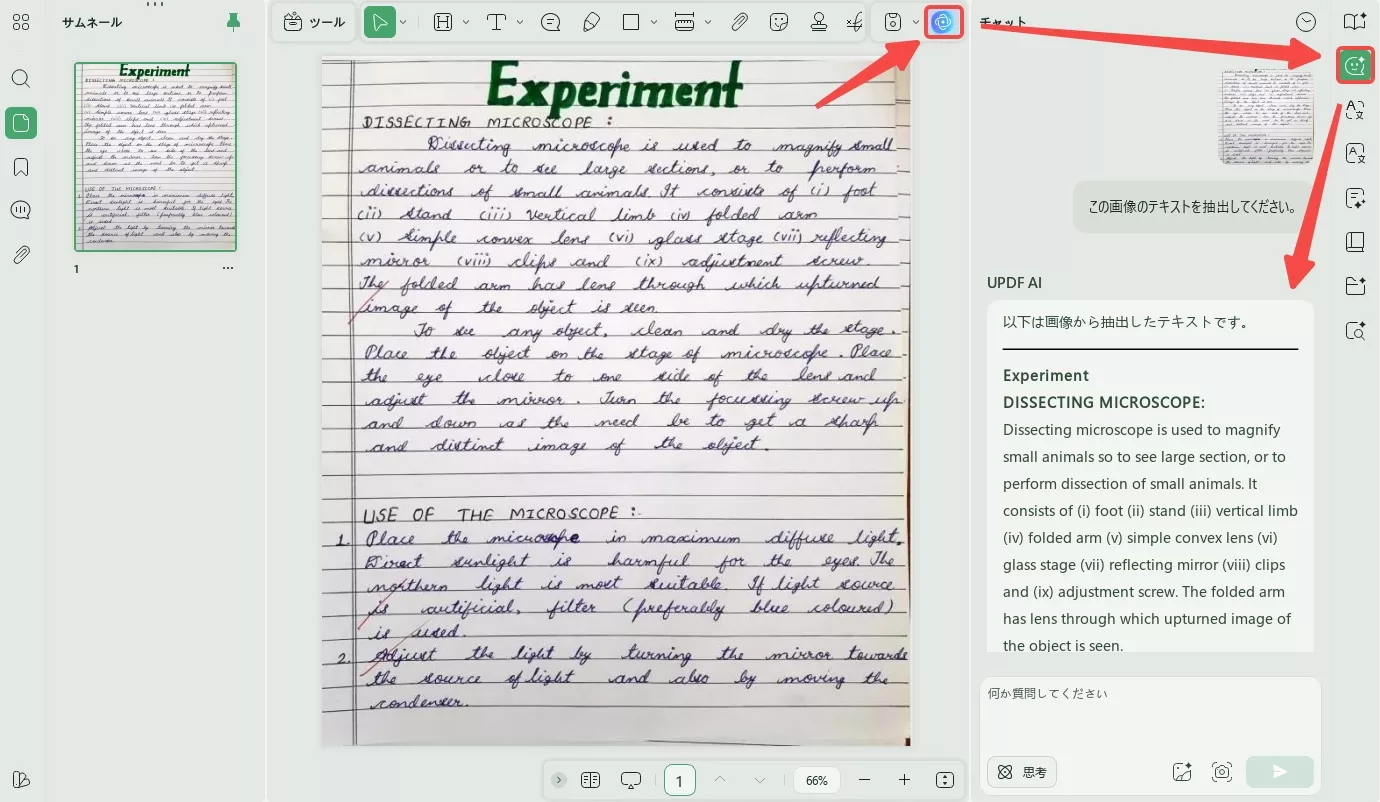
ステップ4:テキストをコピーまたは保存。抽出後、テキストをクリップボードに直接コピーするか、後で編集するために新しいファイルとして保存できます。PDFを使用して空白のPDFを作成し、そこにテキストを貼り付けることもできます。
この便利な機能は、時間を節約するだけでなく、手書きコンテンツのさらなる創造的な使用への扉を開き、想像もしていなかった方法でメモを再利用できるようにします!
2. PDFから手書き署名を削除する方法は何ですか
UPDFの編集ツールを使用すると、PDFから手書き署名を簡単に削除できます。この直感的な機能により、編集モードに入り、署名を選択して、他のテキストや画像と同じように削除できます。
この機能は、契約書、フォーム、または署名済みのドキュメントの署名を更新する必要がある場合に特に役立ちます。
署名を削除するには、次の簡単な手順に従ってください:
ステップ1:UPDFを起動。署名があるUPDFでPDFドキュメントを開きます。
Windows • macOS • iOS • Android 100%安全
ステップ2:署名を選択。カーソルを使用して、削除する手書き署名の上にカーソルを合わせます。周囲に境界ボックスが表示されたら、選択されていることがわかります。
ステップ3:署名を削除。右クリックしてコンテキストメニューから「削除」を選択すると、ドキュメントから削除されます。
UPDFのユーザーフレンドリーなツールを使用すると、署名の削除が編集プロセスの一部として迅速かつシームレスになり、手間をかけずにドキュメントを最新の状態に保つことができます。
まとめ
全体として、UPDFは、スキャンされたドキュメント、標準PDF、または画像を操作しているかどうかにかかわらず、PDFの手書きテキストを管理するための包括的なソリューションです。
堅牢なテキストおよび画像編集機能を備えたUPDFは、不要な手書きを削除してドキュメントを洗練するプロセスを簡素化します。
さらに、UPDFを使用すると、手書きのテキストを削除するだけでなく、PDFを強化できます。手書きの署名やテキストを消去した後、さまざまな編集機能を利用して、独自のスタイルや洞察を追加できます。
新しい注釈、新しいテキスト、またはアイデアを具現化する画像でドキュメントをカスタマイズします。簡単な編集と創造的なオプションの組み合わせにより、PDFは見栄えが良くなるだけでなく、独自のメッセージを効果的に伝えることができます。
UPDFを使用すると、視聴者の心に響く美しく意味のあるドキュメントを作成できます。
 UPDF
UPDF
 Windows版UPDF
Windows版UPDF Mac版UPDF
Mac版UPDF iPhone/iPad版UPDF
iPhone/iPad版UPDF Android版UPDF
Android版UPDF UPDF AI オンライン
UPDF AI オンライン UPDF Sign
UPDF Sign PDF を読み取り
PDF を読み取り PDF を注釈付け
PDF を注釈付け PDF を編集
PDF を編集 PDF を変換
PDF を変換 PDF を作成
PDF を作成 PDF を圧縮
PDF を圧縮 PDF を整理
PDF を整理 PDF を結合
PDF を結合 PDF を分割
PDF を分割 PDF を切り抜き
PDF を切り抜き PDF ページを削除
PDF ページを削除 PDF を回転
PDF を回転 PDF を署名
PDF を署名 PDF フォーム
PDF フォーム PDFs を比較
PDFs を比較 PDF を保護
PDF を保護 PDF を印刷
PDF を印刷 バッチ処理
バッチ処理 OCR
OCR UPDF クラウド
UPDF クラウド UPDF AI について
UPDF AI について UPDF AI ソリューション
UPDF AI ソリューション AIユーザーガイド
AIユーザーガイド UPDF AI に関する FAQ
UPDF AI に関する FAQ PDF を要約
PDF を要約 PDF を翻訳
PDF を翻訳 PDF を説明
PDF を説明 PDF でチャット
PDF でチャット 画像でチャット
画像でチャット PDF をマインド マップに変換
PDF をマインド マップに変換 AI でチャット
AI でチャット ユーザーガイド
ユーザーガイド 技術仕様
技術仕様 アップデート
アップデート よくある質問
よくある質問 UPDF トリック
UPDF トリック ブログ
ブログ ニュースルーム
ニュースルーム UPDF レビュー
UPDF レビュー ダウンロード センター
ダウンロード センター お問い合わせ
お問い合わせ